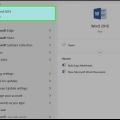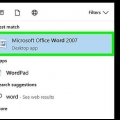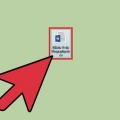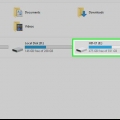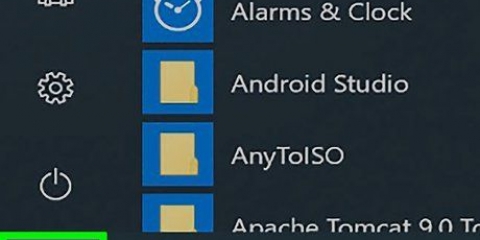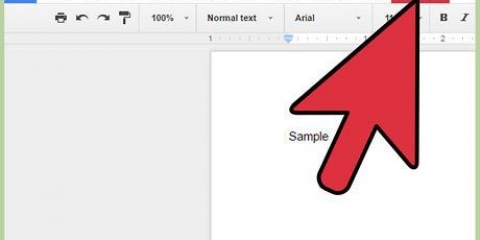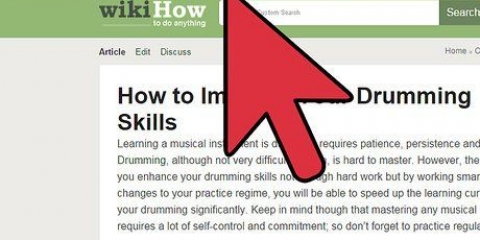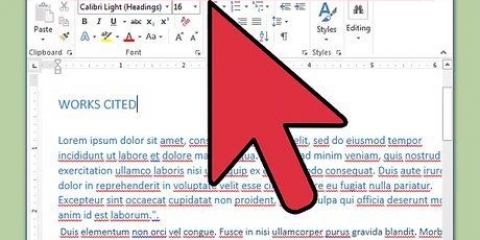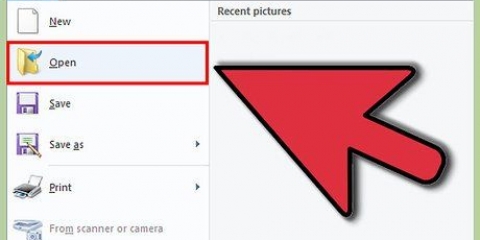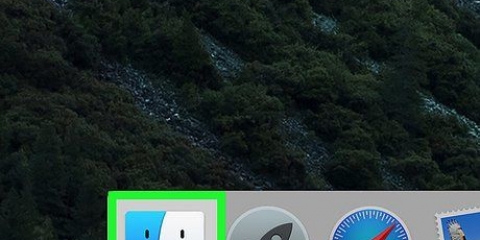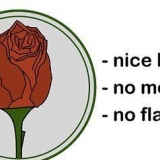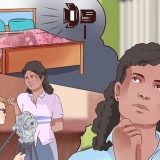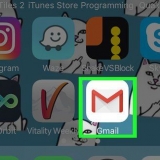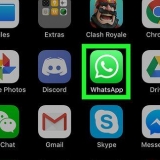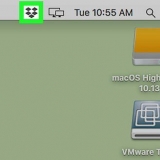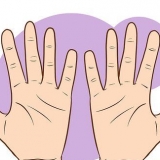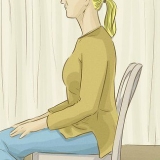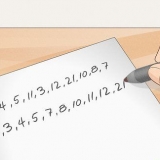Offen , dann tippe Geschäft und klicke Microsoft Store oben im Menü. klicke auf Suchen. Typ pdf zu jpeg und drücke ↵ Enter. Klicken Sie auf das schwarz-weiße Symbol mit dem Text pdf zu jpeg oben drauf. klicke auf installieren oben links im Fenster.




Klicken Sie einmal auf die PDF-Datei. klicke auf Datei oben auf dem Bildschirm. Wählen Öffnen mit im Dropdown-Menü. klicke auf Vorschau zeigen.



Fenster — Doppelklicken Sie auf die Zip-Datei, klicken Sie auf Auspacken Klicken Sie oben im Fenster auf Alles auspacken und wenn Sie dazu aufgefordert werden, klicken Sie auf Alles auspacken. Mac — Doppelklicken Sie auf die Zip-Datei und warten Sie, bis sie vollständig entpackt ist. Wenn Sie Word auf Ihrem iPhone oder auf Ihrem Android-Smartphone haben, können Sie mach ein Bildschirmfoto der Datei und speichern Sie es als Foto. Die meisten Websites, die JPEG-Dateien unterstützen, unterstützen auch PNG-Dateien (Screenshots).
Speichern eines word-dokuments als jpeg
In diesem Artikel können Sie lesen, wie Sie auf einem Computer mit Windows oder einem Mac eine Word-Datei in eine JPEG-Datei konvertieren.
Schritte
Methode 1 von 3: Auf einem Windows-PC

1. Öffnen Sie die Word-Datei. Doppelklicken Sie auf die Datei, die Sie in ein Bild im JPEG-Dateiformat konvertieren möchten. Auf diese Weise öffnen Sie die Word-Datei.

2. klicke aufDatei. Diese Schaltfläche befindet sich in der oberen linken Ecke des Word-Fensters. Es öffnet sich dann ein Menü.

3. klicke aufSpeichern als. Diese Option finden Sie im Menü links auf der gerade geöffneten Seite.

4. Klicken Sie zweimalDieser Computer. Diese Option befindet sich in der Mitte der Seite. So öffnen Sie das Datei-Explorer-Fenster.

5. Wählen Sie einen Speicherort für die Datei. Klicken Sie auf der linken Seite des Fensters auf den Ordner, in dem Sie die konvertierte Datei speichern möchten.
Wenn Sie die Datei beispielsweise auf Ihrem Desktop speichern möchten, klicken Sie hier Desktop klicken.

6. Klicken Sie auf das Dropdown-Feld "Speichern als Typ". Du findest es unten im Fenster. Es erscheint dann ein Dropdown-Menü.

7. klicke aufPDF. Dies ist eine der Optionen im Dropdown-Menü.
Sie können eine Word-Datei nicht direkt in eine JPEG-Datei konvertieren, aber Sie können eine PDF-Datei in eine JPEG-Datei umwandeln.

8. klicke aufSpeichern. Diese Option befindet sich in der unteren rechten Ecke des Fensters. Ihre Word-Datei wird nun als PDF-Datei kopiert und an dem zuvor ausgewählten Ort gespeichert.
9. Installieren Sie das kostenlose Programm, mit dem Sie eine PDF-Datei in eine JPEG-Datei konvertieren können. Diese App ist kostenlos im App Store von Microsoft erhältlich:
10. Pdf in jpeg öffnen. klicke auf Anfang wenn Sie dazu aufgefordert werden, oder öffnen Sie Anfang
, Typ pdf zu jpeg in, suchen Sie zwischen den Ergebnissen die Option pdf zu jpeg und klick darauf.11. klicke aufDatei aussuchen. Diese Option befindet sich oben auf dem Bildschirm. So öffnen Sie das Datei-Explorer-Fenster.
12. Öffnen Sie die PDF-Datei. Gehen Sie zu dem Ort, an dem Sie die PDF-Datei gespeichert haben, und klicken Sie auf die Datei. Dann klick Offen untere rechte ecke des fensters. So öffnen Sie die PDF-Datei im Konvertierungsprogramm.
13. Wählen Sie einen Speicherort für die Datei. klicke auf Ordner auswählen oben im Konverterfenster, klicken Sie dann auf den Ordner, in dem Sie die konvertierte JPEG-Datei speichern möchten, und klicken Sie auf Ordner auswählen rechte untere Ecke.

14. klicke aufKonvertieren. Diese Option befindet sich oben im Fenster. So konvertieren Sie die PDF-Datei in eine JPEG-Datei und speichern sie an einem Ort Ihrer Wahl.
Methode 2 von 3: Auf einem Mac

1. Öffnen Sie die Word-Datei. Doppelklicken Sie auf die Datei, die Sie als JPEG-Datei speichern möchten. So öffnen Sie das Wort in Word.

2. klicke aufDatei. Du findest diese Option in der oberen linken Ecke deines Mac-Bildschirms.

3. klicke aufSpeichern als. Diese Option befindet sich oben im Dropdown-Menü mit dem Titel Datei.
4. Klicken Sie auf das Dropdown-Feld „Dateiformat“. Dieses Feld befindet sich in der Mitte des Fensters mit dem Titel "Speichern unter". Es erscheint dann ein Dropdown-Menü.
5. klicke aufPDF. Diese Option befindet sich in der Nähe der Mitte des Dropdown-Menüs.
Eine Word-Datei, auch Doc-Datei genannt, kann nicht direkt in eine JPEG-Datei umgewandelt werden, wohl aber eine PDF-Datei.

6. klicke aufSpeichern. Es ist ein blauer Button in der unteren rechten Ecke des Fensters. Ihre Datei wird jetzt im PDF-Dateiformat gespeichert. Es ist wahrscheinlich auf Ihrem Desktop.
7. Öffnen Sie die PDF-Datei mit Vorschau. Um die PDF-Datei als JPEG-Datei zu speichern, müssen Sie die Vorschau-App Ihres Macs verwenden, da PDF-Apps von Drittanbietern diese Option nicht immer haben. Dies machst du wie folgt:
8. klicke aufDatei. Diese Option befindet sich in der oberen linken Ecke des Bildschirms. Es erscheint dann ein Dropdown-Menü.
9. klicke aufExport. Es ist eine Option irgendwo in der Mitte des Dropdown-Menüs.
10. klicke aufDatei Format. Dieses Feld befindet sich ganz unten auf der Seite mit dem Titel "Exportieren".
11. klicke aufJPEG. So speichern Sie die PDF-Version Ihrer Word-Datei als JPEG-Datei.
Unter dem Kästchen erscheint dann ein Schieberegler Format; indem Sie darauf klicken und den Schieberegler nach rechts bewegen, verbessern Sie die Qualität der JPEG-Datei. Verschieben nach links verringert die Qualität. Dies kann praktisch sein, wenn Sie die Größe des Bildes ändern möchten (was Sie tun können, indem Sie die Qualität verringern).

12. klicke aufSpeichern. Diese Option befindet sich in der unteren rechten Ecke des Bildschirms. Sie haben jetzt Ihre Word-Datei im JPEG-Dateiformat gespeichert.
Methode 3 von 3: Konvertieren Sie die Datei online mit einem Konvertierungsprogramm

1. Öffnen Sie das Einnahmeprogramm. Gehe zu http://wordtojpeg.com/ im Webbrowser Ihres Computers. Dies ist eine kostenlose Website, auf der Sie sowohl Word- als auch PDF-Dateien im JPEG-Dateiformat speichern können.
2. klicke aufDATEN HOCHLADEN. Es ist ein grüner Button in der Mitte der Seite.

3. Wählen Sie eine Word-Datei und klicken Sie aufÖffnen. Sie sehen dann eine Miniaturansicht des Geistes unter der Schaltfläche "DATEIEN HOCHLADEN".
Wenn die Word-Datei aus mehreren Seiten besteht, erstellt das Programm für jede Seite eine separate JPEG-Datei.

4. klicke aufHERUNTERLADEN. Diese Option befindet sich unten in der Miniaturansicht. So laden Sie eine ZIP-Datei mit dem Bild auf Ihren Computer herunter.
Möglicherweise müssen Sie zuerst den Speicherort auswählen, an dem Sie die Datei speichern möchten, und dann auf klicken Speichern oder auf OK muss klicken.
5. Extrahieren Sie die gerade heruntergeladene ZIP-Datei. Die genaue Vorgehensweise hängt davon ab, ob Sie einen Computer mit Windows oder einen Mac verwenden:
6. Öffnen Sie die JPEG-Datei. Im extrahierten Ordner sollte für jede Seite der konvertierten Word-Datei eine separate JPEG-Datei angezeigt werden. Sie können die JPEG-Dateien öffnen, indem Sie im Fotoprogramm Ihres Computers auf die einzelnen Dateien doppelklicken.
Tipps
Warnungen
- Wenn Sie eine Datei im JPEG-Dateiformat speichern, kann sich die Qualität verschlechtern. Dies sollte an sich kein Problem sein, es sei denn, die Word-Datei enthält viele visuelle Elemente. Aber selbst dann wirst du keinen großen Unterschied sehen, wenn es gut ist.
"Speichern eines word-dokuments als jpeg"
Оцените, пожалуйста статью